Matutunan kung paano baguhin ang default na shell sa Windows Terminal
Ang Windows Terminal ng Microsoft ay isang talagang maraming nalalaman na terminal. Bukod sa pagkakaroon ng maraming feature tulad ng mga tab, rich text, theming at styling, mayroon din itong suporta para sa ilang shell gaya ng CMD, PowerShell, Linux at marami pa.
Ang default na shell na bubukas sa isang tab kapag inilunsad mo ang Windows Terminal ay ang 'PowerShell'. Ngunit kung nais mong baguhin ito sa 'Command Prompt [CMD]' na shell, medyo madali itong gawin.
Una, ilunsad ang Windows Terminal sa iyong computer. Pagkatapos, mag-click sa pababang arrow sa header ng terminal, at piliin ang 'Mga Setting' mula sa mga magagamit na opsyon. Bilang kahalili, maaari mong gamitin ang Ctrl+, keyboard shortcut para mabilis na buksan ang mga setting ng Terminal.
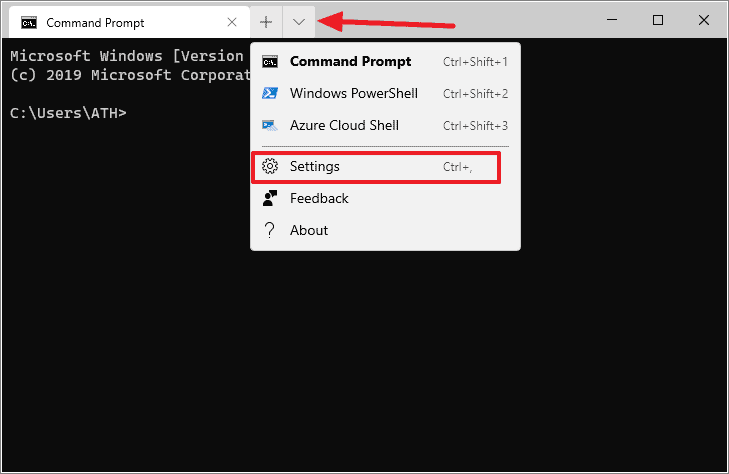
Bubuksan nito ang configuration file ng Windows Terminal (settings.json). Magsasagawa kami ng mga pagbabago sa defaultProfile halaga sa settings.json at itakda ito sa gabay ng shell ng 'Command Prompt' sa halip na 'PowerShell'.
Nasa settings.json file, makikita mo ang defaultProfile setting sa linya 11 (marahil). Bilang default, itatakda ito sa GUID ng PowerShell {61c54bbd-c2c6-5271-96e7-009a87ff44bf}. Kailangan nating baguhin ito sa GUID ng CMD.
Kopyahin ang cmd.exe GUID mula sa block ng code sa ibaba at palitan ang powershell.exe GUID value sa defaultProfile na may GUID na halaga ng cmd.exe.
{0caa0dad-35be-5f56-a8ff-afceeeaa6101}Ang huling code sa settings.json file para sa defaultProfile Ang setting ay dapat tumingin sa code sa ibaba.
"defaultProfile": "{0caa0dad-35be-5f56-a8ff-afceeeaa6101}",Iligtas ang settings.json file pagkatapos gawin ang mga nabanggit na pagbabago, at isara at ilunsad muli ang Windows Terminal upang makitang bukas ang ‘Command Prompt’ bilang default sa isang tab sa Terminal.
Kung hindi iyon gumana sa ilang kadahilanan, tiyaking itugma ang halaga ng cmd.exe GUID na ibinigay namin sa itaas sa halaga ng GUID ng profile na cmd.exe na binanggit sa settings.json file ng Terminal sa iyong computer.
Hanapin ang profile na 'cmd.exe' sa listahan seksyon sa block ng mga profile sa settings.json file at tandaan ang gabay halagang binanggit doon.
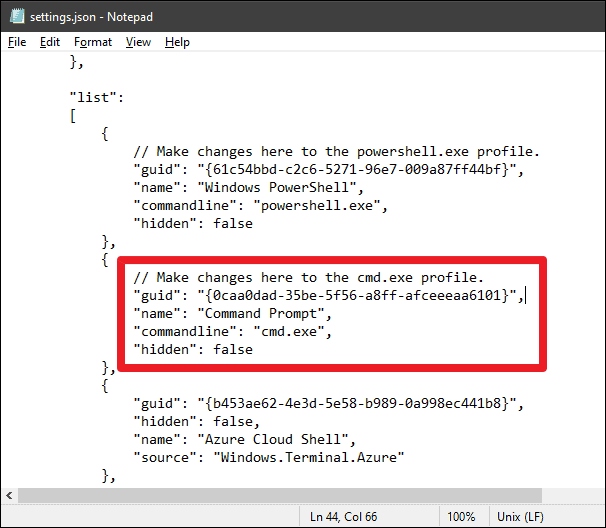
Ang halaga ng cmd.exe GUID sa iyong terminal configuration file ay dapat tumugma sa halagang ginamit namin sa defaultProfile setting sa itaas. Kung sakaling hindi ito tumugma, pagkatapos ay gamitin ang GUID value na nakita mo para sa cmd.exe na profile sa iyong terminal configuration sa halip na ang ibinigay namin sa itaas.
